PowerPoint에 음악을 추가하는 방법 Spotify 재활용률
실제로 많은 사람들이 Microsoft PowerPoint를 훌륭한 도구로 간주합니다. 프리젠 테이션 소프트웨어 학생, 전문가, 기업인 등 누구나 사용할 수 있는 플랫폼입니다. 이것은 기업 및 비즈니스 회의, 교육 및 세미나 등에서 매우 유용합니다.
프레젠테이션할 때 주요 목표는 항상 청중이 필요로 하는 아이디어와 정보를 공유하는 것입니다. 그러나 토론과 프리젠테이션을 흥미롭고 즐겁게 유지하기 위해 많은 발표자는 일반적으로 PowerPoint 프리젠테이션을 더욱 멋지게 만드는 방법을 찾습니다. 이를 수행하는 한 가지 좋은 방법은 실제로 배경 음악을 사용하는 것입니다. 하지만, PowerPoint에 음악을 추가하는 방법 Spotify?
추가하는 방법이 궁금하시다면 Spotify 음악을 PowerPoint로 변환하면 올바른 페이지에 도착했습니다. 이 기사에서는 삽입 방법에 대해 중점적으로 설명합니다. Spotify PowerPoint 프레젠테이션에 노래를 추가합니다. 이 게시물의 내용에 관심이 있으시면 계속 읽으십시오.
또한 읽기 : YouTube에서 PowerPoint에 음악을 추가하는 방법 [최고의 가이드]
기사 내용 1부. 추가할 수 있나요? Spotify 음악을 PowerPoint로2부. PowerPoint에 무료 음악을 추가하는 방법 [간단한 방법]3부. 다운로드 방법 Spotify PowerPoint에 추가하기 위한 음악4부. 추가 방법 Spotify 음악을 PowerPoint로 변환[권장]5 부. 개요
1부. 추가할 수 있나요? Spotify 음악을 PowerPoint로
추가할 수 있습니까? Spotify 음악을 PowerPoint로 직접 변환하시겠습니까? 내 대답은 아니오 야. 파워포인트에 오디오를 추가하는 과정은 간단하지만, 삽입하려고 하면 쉽지 않습니다. Spotify 음악을 PowerPoint 프레젠테이션으로 변환합니다. DRM 보호 및 스트리밍 특성으로 인해 Spotify, 추가하는 것이 간단하지 않습니다 Spotify 음악을 PowerPoint 프레젠테이션에 직접 추가할 수 있습니다. Spotify 음악은 DRM으로 보호되어 무단 복사, 배포 및 외부 사용을 방지합니다. Spotify 플랫폼. 그리고 PowerPoint에서는 DRM으로 보호된 콘텐츠를 직접 스트리밍하는 것을 지원하지 않습니다. Spotify.
또한, Spotify 스트리밍 서비스입니다. 즉, 음악을 재생하려면 활성 인터넷 연결이 필요합니다. PowerPoint에는 다음과 같은 스트리밍 서비스를 기본적으로 지원하지 않습니다. Spotify, 이는 통합을 복잡하게 만듭니다. PowerPoint는 일반적으로 오프라인으로 포함하고 재생할 수 있는 MP3와 같은 로컬 오디오 파일을 지원합니다.
추가는 불가능하지만 Spotify DRM 제한으로 인해 음악을 PowerPoint 프레젠테이션으로 직접 변환하는 경우 하이퍼링크를 사용하거나 음악을 MP3로 변환하거나 다른 스트리밍 서비스를 사용할 수 있습니다. 다음으로 PowerPoint에서 음악을 추가하는 방법에 대한 자세한 단계를 살펴보겠습니다. Spotify.
2부. PowerPoint에 무료 음악을 추가하는 방법 [간단한 방법]
여기서 우리의 목표는 PowerPoint에 음악을 추가하는 방법을 공유하는 것이므로 특히 사용 가능한 무료 음악이 있는 경우 PowerPoint에 음악을 추가하는 쉬운 방법에 대한 아이디어를 제공할 것입니다. 추가에 대한 다른 토론이 나중에 제공됩니다. Spotify 음악을 PowerPoint 프레젠테이션으로 변환합니다. 기사의 이 섹션에서 강조할 두 가지 방법이 있습니다.
PC에서 노래 업로드
PC에 무료 음악이 있는 경우 PowerPoint에 음악을 추가하는 과정은 매우 쉽습니다. 아래 가이드를 참고하시면 됩니다. 시작하기 전에 다음 사항에 유의하십시오. PowerPoint 2010 이하에서는 Windows에서 .wav 또는 .wma 파일을, Mac에서 .wav 파일을 사용해야 합니다. 최신 버전을 사용하는 경우 AAC .M4A 파일로 작업하는 것이 좋습니다.
1 단계. PowerPoint 프레젠테이션을 실행하세요. 음악을 추가할 슬라이드를 선택하세요. 이제 “끼워 넣다” 메뉴를 리본에 표시합니다.
2 단계. '에 대한 드롭다운 메뉴를 선택합니다.오디오”는 리본의 오른쪽 부분에 있어야 합니다. 로컬 파일에 오디오가 저장되어 있는 경우 "내 PC의 오디오"옵션.
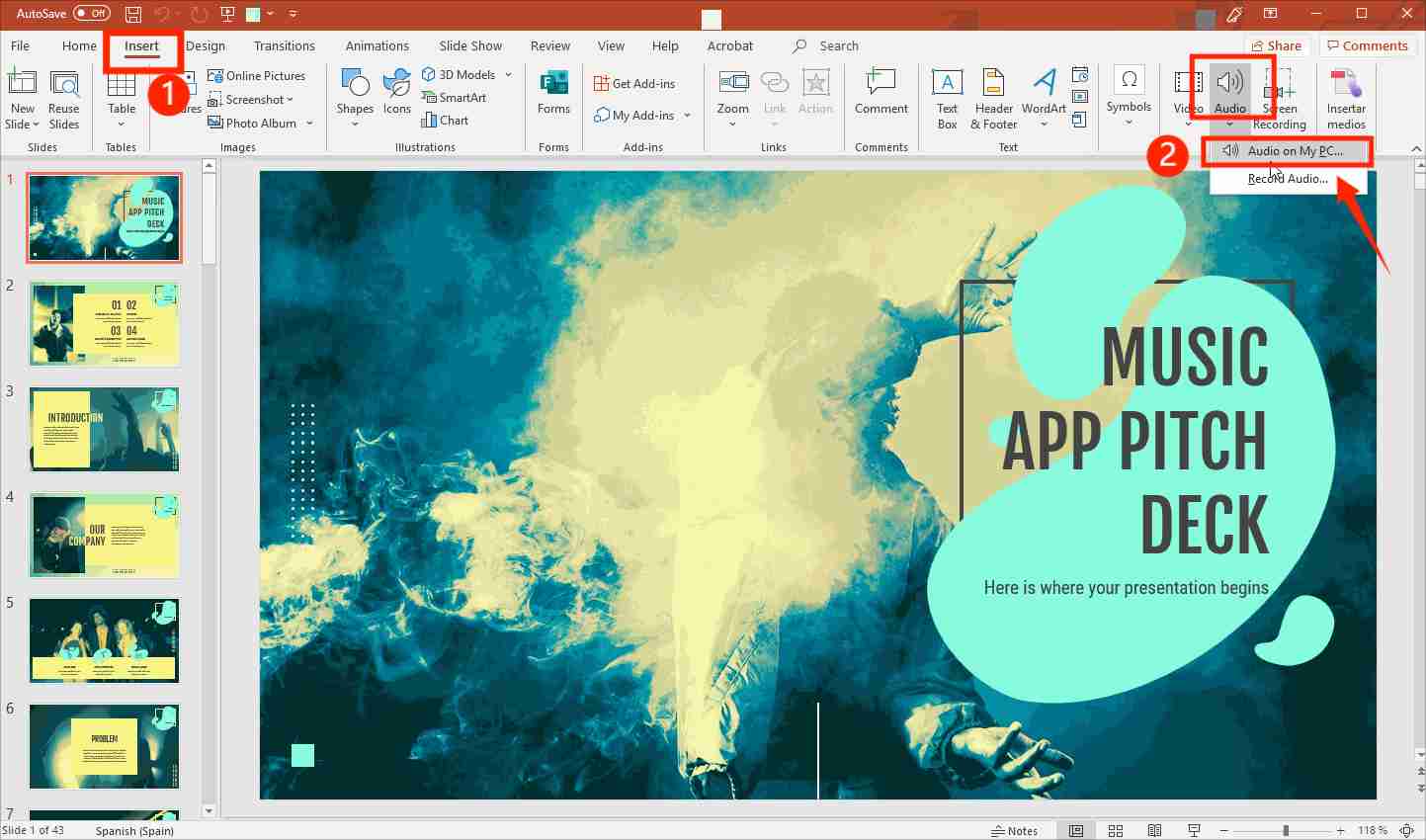
3단계. 사용하려는 음악을 선택할 수 있는 새 창이 열립니다. 선택한 후 '를 탭하세요.끼워 넣다"버튼을 누릅니다.
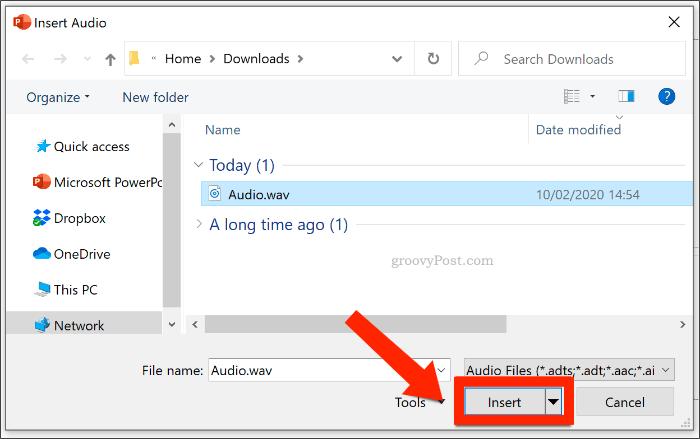
4단계. 선택한 PowerPoint 슬라이드에 오디오 아이콘이 표시됩니다. 이제 “연극추가된 오디오를 듣고 싶으면 ” 버튼을 누르세요. 재생 옵션 조정은 "를 통해 수행할 수 있습니다.재생" 탭.
슬라이드쇼 생성 중 음악 녹음
PowerPoint에 음악을 추가하는 또 다른 방법은 PowerPoint 슬라이드쇼를 만드는 동안 음악을 녹음하는 것입니다. 자신의 목소리나 특정 소스를 사용하고 싶은 경우 이 녹음 방법을 사용할 수 있습니다. 따라야 할 단계는 다음과 같습니다.
1 단계. PowerPoint 프레젠테이션을 열고 슬라이드를 선택합니다. 다음을 클릭하세요. 끼워 넣다 > 오디오 > 오디오 녹음 리본의 옵션입니다. 현재 사용 중인 컴퓨터에 마이크가 내장되어 있는지 확인하세요. 그렇지 않은 경우 외부 장치를 사용하면 작동합니다. 화면에 기록 상자가 나타납니다. 녹음하려는 오디오 파일의 이름을 입력하세요.
2단계. "기록” 버튼을 눌러 시작합니다(빨간색 원). 녹음이 끝나면 '를 탭하세요.중지” 버튼(정사각형). "를 누를 수도 있습니다.연극듣고 싶은 경우를 대비해 ” 옵션을 선택하세요.
3단계. 만족스러우면 '를 클릭하기만 하면 됩니다.OK"버튼과"오디오1단계에서 선택한 슬라이드에 " 아이콘이 표시됩니다.
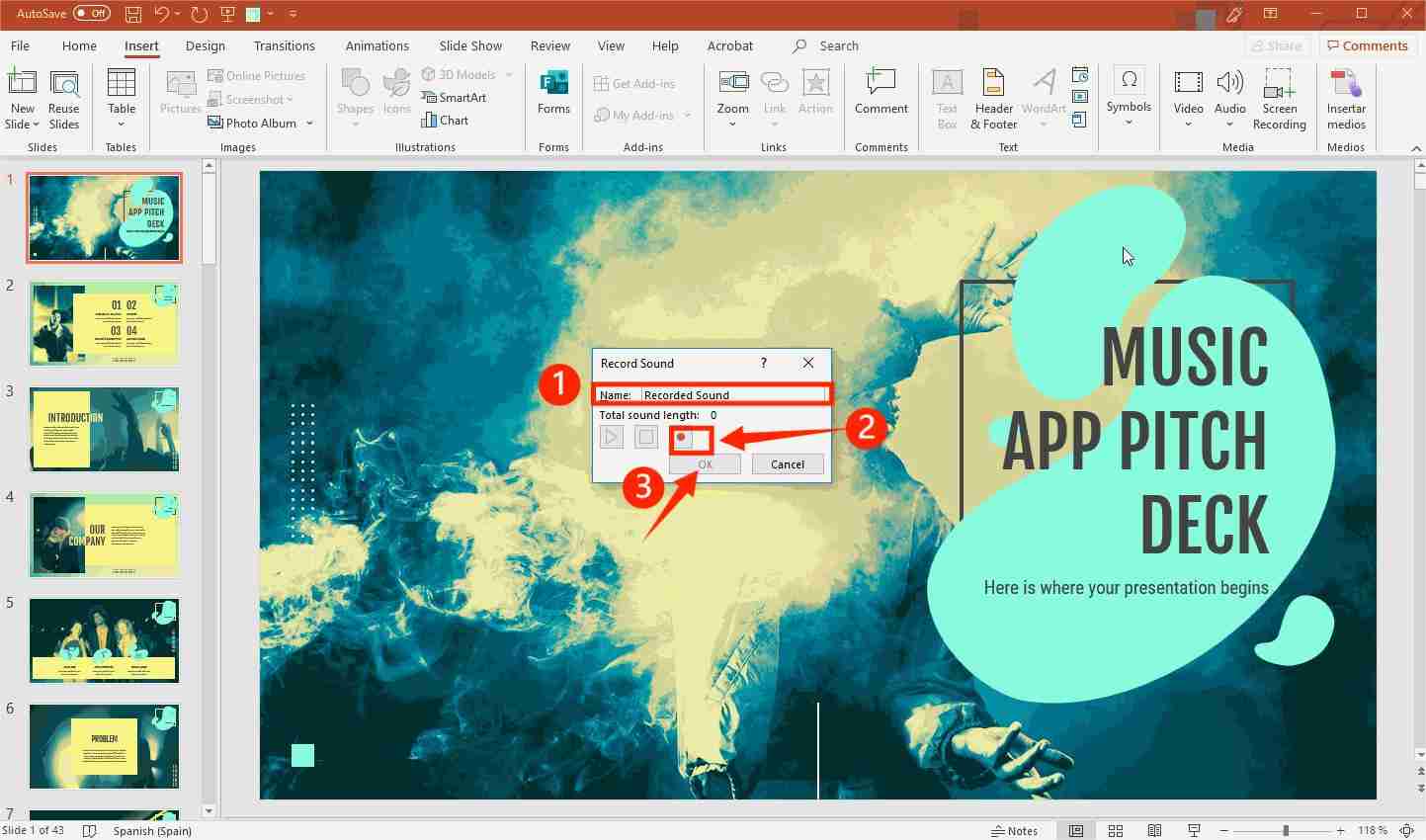
이 두 가지 외에도 실제로 PowerPoint에 음악을 추가할 수 있는 몇 가지 솔루션이 더 있습니다. 우리는 PowerPoint에 음악을 추가하는 방법을 돕는 데 중점을 두고 있기 때문에 Spotify, 다음 부분은 이에 대한 논의에 관한 것입니다. 계속해서 다음 섹션에 무엇이 있는지 살펴보겠습니다.
3부. 다운로드 방법 Spotify PowerPoint에 추가하기 위한 음악
특히 새롭고 트렌디한 노래를 사용하려는 경우 PowerPoint에 음악을 추가하는 기본 방법을 아는 것만으로는 충분하지 않을 수 있습니다. 음, 그것들은 다음과 같은 음악 스트리밍 플랫폼에서만 보고 다운로드할 수 있습니다. Spotify! 이제 여기서 딜레마는 PowerPoint에 음악을 추가하는 방법입니다. Spotify. 무료음악과 달리 Spotify 트랙은 보호된 파일이므로 PowerPoint 프레젠테이션으로 쉽게 가져오기가 매우 어렵습니다. 트랙도 포함되어 있습니다. OGG 보비스 를 통해서만 재생할 수 있는 형식 Spotify 앱 자체.
위의 내용이 번거로워 보였지만 실제로는 그렇게 생각할 필요가 없습니다. 다운로드 Spotify 노래 PowerPoint 프레젠테이션에 사용할 수 있습니다. 다음과 같은 훌륭하고 신뢰할 수 있는 앱을 알아야 합니다. TunesFun Spotify Music Converter 쉬운 DRM 보호 제거 프로세스를 도와드릴 수 있습니다!
위의 능력 외에도 TunesFun Spotify Music Converter 변환하는 데 도움이 될 수도 있습니다 Spotify MP3와 같은 일반적인 형식의 노래. 따라서 유연성 또는 호환성 문제를 피할 수 있습니다! 따라서 PowerPoint에 음악을 추가할 수 있을 뿐만 아니라 더하다 Spotify 인스타그램 스토리에 음악, 또는 비디오를 재미있게 만드는 다른 비디오 편집 응용 프로그램.
이렇게 하면 변환이 손실 없이 이루어지므로 노래의 100% 원본 품질, ID 태그 및 메타데이터 정보가 모두 유지된다는 것을 확신할 수 있습니다. 이는 충분히 빠르게 작동하므로 시간을 절약할 수도 있습니다! 일괄 변환을 수행한다는 사실도 흥미롭습니다. 지금 무료로 사용해 보려면 아래 버튼을 클릭하세요!
다운로드하는 방법 Spotify 를 통한 노래 TunesFun Spotify Music Converter:
1 단계. 이 앱의 모든 설치 요구 사항이 충족되면 실행합니다. 메인 페이지에 추가 옵션이 표시됩니다. Spotify 처리할 노래 - URL을 사용하세요. 또는 다음과 같이 할 수도 있습니다. 트랙을 드래그 앤 드롭하세요 간편한 업로드 프로세스를 위해. 이번에도 일괄 변환이 지원되므로 여러 작업을 처리하려는 경우 Spotify 작동해야 하는 노래!

2 단계. 선택하세요 출력 형식 원하는 대로 나머지 출력 매개변수를 사용하고 수정하려고 합니다.

3단계. 2단계가 완료되면 이제 '개 심자"또는"모두 변환"버튼. 그러면 앱이 업로드된 파일을 변환하기 시작합니다. Spotify 노래. 동시에 DRM 제거 절차도 앱에서 수행해야 합니다.

변환이 완료되면 "를 클릭하여 처리된 파일을 엿볼 수도 있습니다.출력 파일보기” 메뉴. PC에 저장된 출력은 이미 DRM이 해제되어 변환되어 있으므로 안심하세요.
4부. 추가 방법 Spotify 음악을 PowerPoint로 변환[권장]
이제 방금 다운로드했으므로 Spotify 노래를 검색하고 DRM이 없는지 확인했다면 마침내 "PowerPoint에서 PowerPoint에 음악을 추가하는 방법"을 마무리할 수 있습니다. Spotify” 지금 처리 중입니다. 추가하는 방법을 알려드리겠습니다. Spotify Mac 또는 Windows 컴퓨터에서 음악을 PowerPoint 프레젠테이션으로 변환합니다.
추가하는 방법 Spotify Mac에서 음악을 PowerPoint로
1 단계. 사용하려는 기존 PowerPoint 프레젠테이션을 열거나 아직 없는 경우 새로 만듭니다.
2 단계. 작업할 슬라이드를 선택하고 '끼워 넣다" 탭. 그런 다음 "오디오” 다음 옵션을 선택하세요.
3단계. iTunes에서 오디오 파일을 보려면 “오디오 브라우저” 메뉴. 또는 변환된 내용을 추가할 수 있습니다. Spotify '를 선택하여 가지고 있는 노래파일의 오디오"옵션.
4단계. 변환된 것을 선택하면 됩니다. Spotify 사용하고 싶은 노래. “를 클릭하세요.끼워 넣다”를 최종적으로 사용하고 배경음악으로 추가합니다.
5 단계. 수도꼭지 "스타트", 그런 다음 "비디오 옵션' 탭에서 '를 선택하세요.자동적으로". 이렇게 하면 선택한 슬라이드가 나타나면 추가된 트랙이 자동으로 재생됩니다.
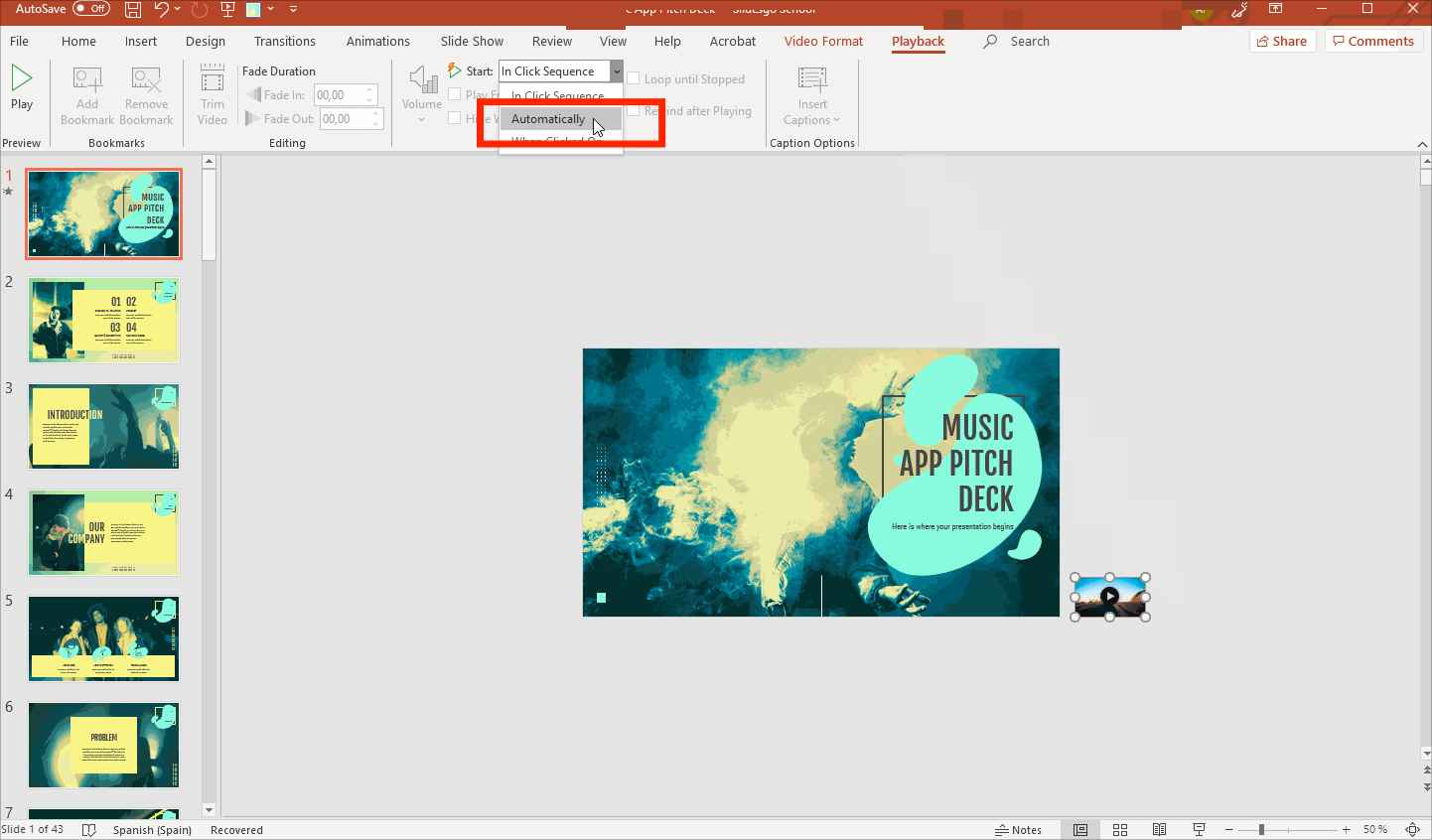
추가하는 방법 Spotify 음악을 Windows의 PowerPoint로 변환
1 단계. PowerPoint를 열고 빈 슬라이드를 만들어 시작합니다. 또는 기존 파일이 있는 경우 파일을 실행하고 변환된 슬라이드를 선택하십시오. Spotify 노래가 추가됩니다.
2단계. "끼워 넣다위의 '옵션에서 '를 선택하세요.오디오”를 선택한 다음 “내 PC의 오디오" 옵션. ㅏ "검색” 창이 나타납니다.
3단계. 변환된 폴더를 찾습니다. Spotify 노래가 저장되었고 사용하려는 트랙을 선택하기만 하면 됩니다. '를 탭하세요.끼워 넣다선택이 끝나면 버튼을 누르세요.
4단계. “백그라운드에서 재생” 옵션을 탭해야 합니다. 이렇게 하면 슬라이드쇼가 열릴 때 오디오가 자동으로 재생되기 시작합니다.
5 부. 개요
PowerPoint에 음악을 추가하는 방법은 매우 쉽습니다. 무료 음악 파일이 있거나 다음과 같은 음악 스트리밍 플랫폼의 파일과 같은 보호된 파일을 사용하려는 경우에도 Spotify, 전혀 문제가 없어야 합니다! 다룰 때 기억하십시오. Spotify 음악 다운로드, 항상 이와 같은 최고의 도구를 사용하십시오 TunesFun Spotify Music Converter!
코멘트를 남겨주세요